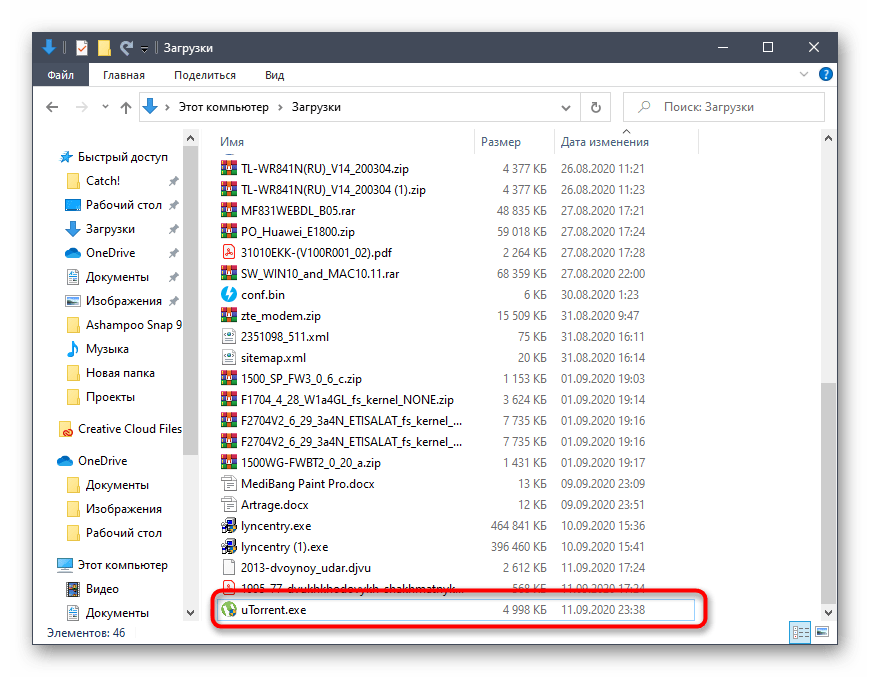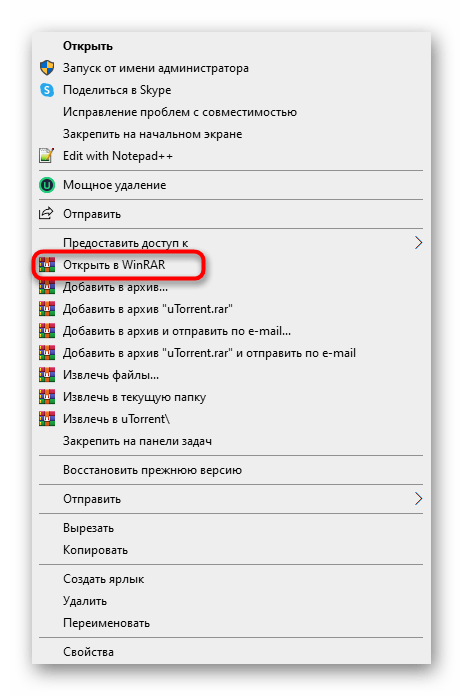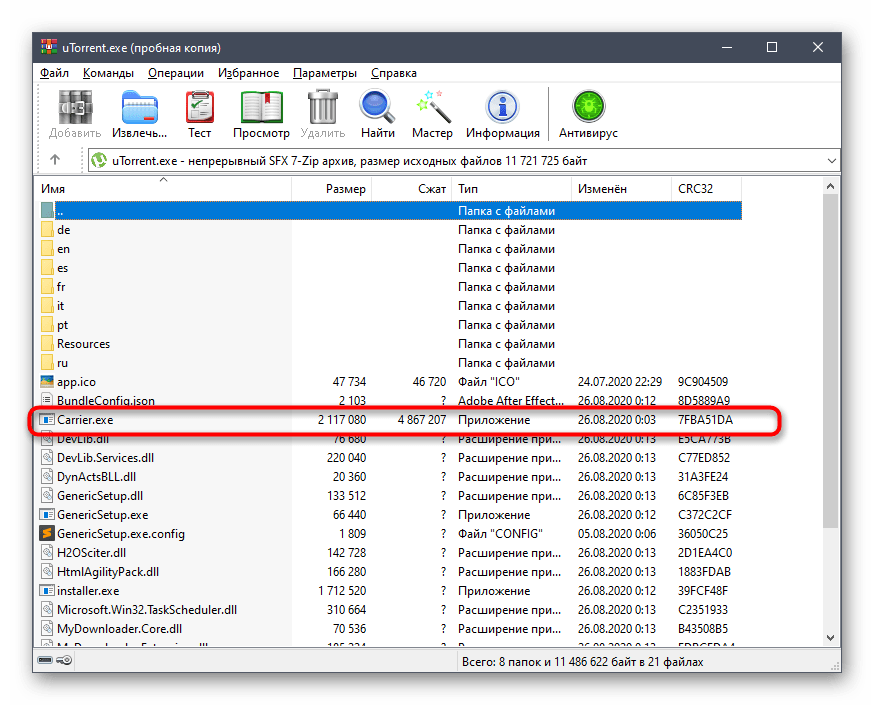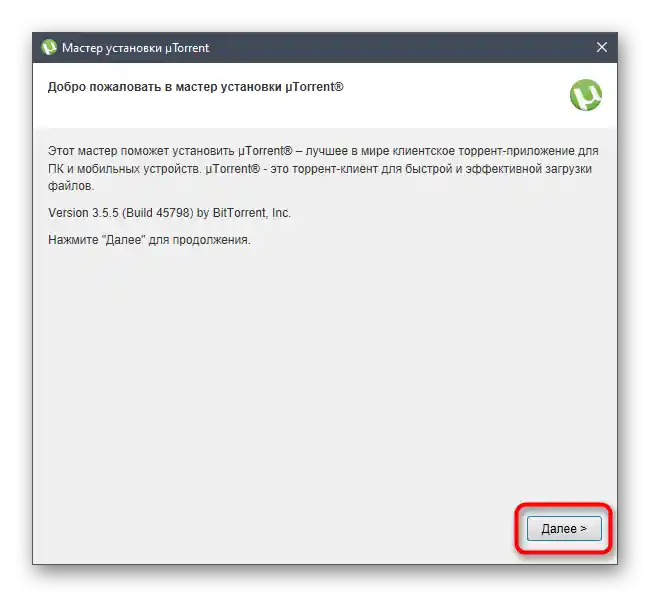المحتوى:
الخيار 1: تحميل أحدث إصدار متاح
من غير المستحسن تحميل البرنامج من مواقع خارجية أو استخدام إصدارات قديمة، حيث يمكن أن تكون هذه هي المشكلة التي تؤدي إلى حدوث مشاكل أثناء التثبيت uTorrent. نوصي بزيارة الرابط أدناه وتحميل أحدث إصدار من الموقع الرسمي، ثم تشغيل الملف التنفيذي والتحقق مما إذا كان يمكن إتمام التثبيت هذه المرة.
الانتقال إلى الموقع الرسمي لبرنامج uTorrent

نود أن نضيف أنه في بعض الأحيان تكون النسخة التجريبية هي الأكثر فعالية، والتي يمكن تحميلها من نفس الصفحة. في حالة عدم نجاح تثبيت النسخة المستقرة، حاول تحميل هذه النسخة واختبارها.
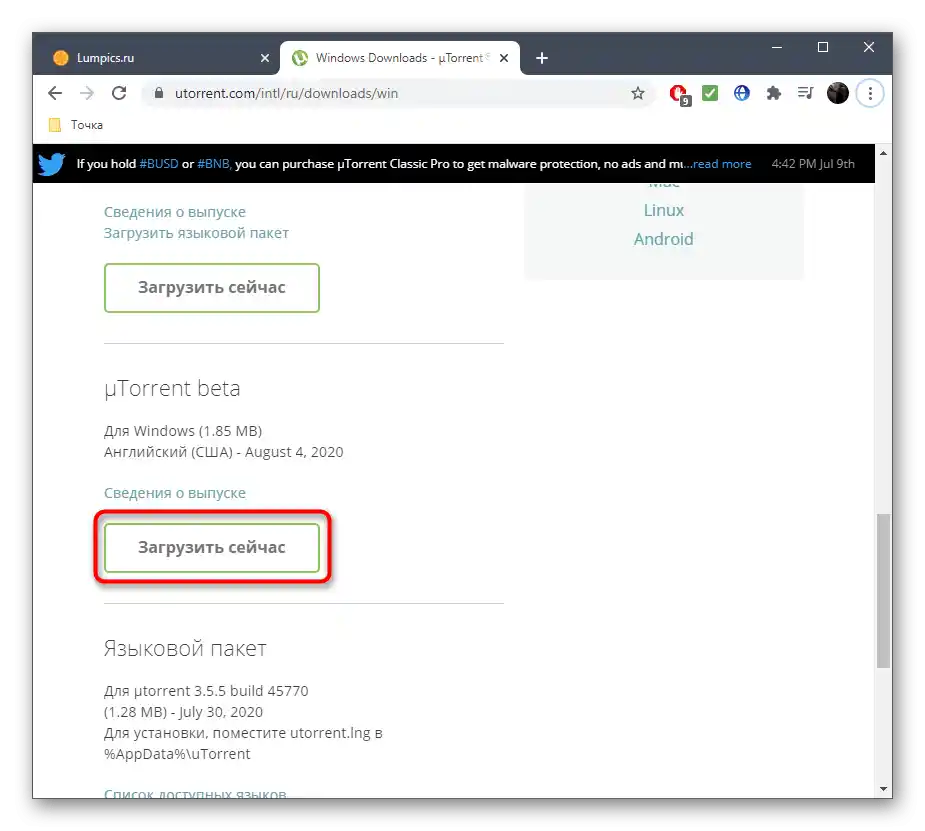
الخيار 2: تشغيل المثبت كمسؤول
أحيانًا تكون مشاكل التثبيت مرتبطة بعدم وجود الحقوق اللازمة لدى المستخدم. في هذه الحالة، سيكون الحل الصحيح هو تشغيل ملف EXE كمسؤول. للقيام بذلك، يكفي النقر عليه بزر الماوس الأيمن واختيار الخيار المناسب من القائمة السياقية التي تظهر.
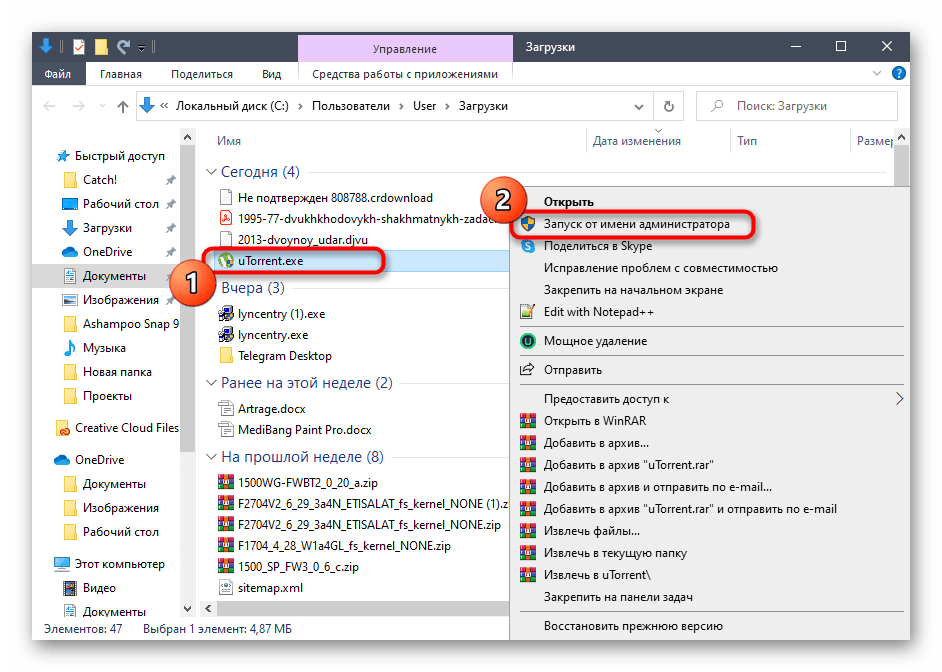
ستجد معلومات مساعدة حول التفويض في نظام التشغيل باستخدام الحساب المطلوب، بالإضافة إلى منح صلاحيات المسؤول في مقالات أخرى على موقعنا من خلال الروابط التالية.سوف يساعدون في فهم الصعوبات التي تنشأ أثناء هذه العملية.
لمزيد من التفاصيل:
الحصول على حقوق المسؤول على جهاز الكمبيوتر الذي يعمل بنظام Windows 10
{innerlink id='5314', txt='استخدام حساب "المسؤول" في Windows'}
الخيار 3: تعطيل برنامج مكافحة الفيروسات مؤقتًا
هذا الخيار مناسب فقط لأولئك الذين لديهم برنامج مكافحة فيروسات خارجي مثبت على جهاز الكمبيوتر الذي يعمل بنظام Windows 10 ويعمل في وضع نشط. أحيانًا يؤثر هذا البرنامج الحماية سلبًا على تثبيت تطبيقات أخرى، مما قد يؤثر على uTorrent. ننصح بتعطيل حماية برنامج مكافحة الفيروسات مؤقتًا بنفسك أو من خلال اختيار التعليمات المناسبة في المادة الموجودة في الرابط أدناه.
لمزيد من التفاصيل: تعطيل برنامج مكافحة الفيروسات
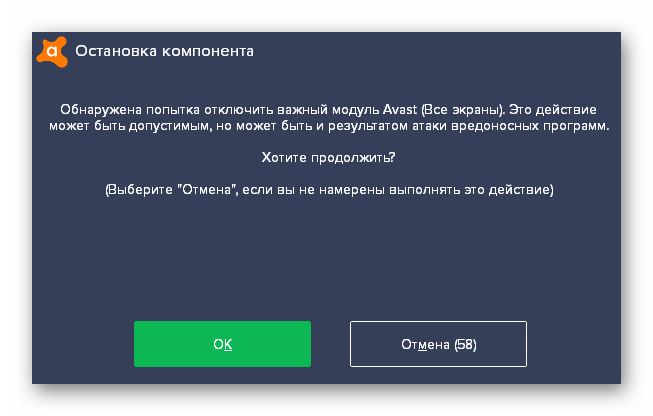
الخيار 4: التحقق من خصائص uTorrent.exe
إذا تم حظر التثبيت في المرة الأولى لأن نظام التشغيل اعتبر المصدر الذي تم الحصول على uTorrent منه غير موثوق، فمن المحتمل أن جميع المحاولات اللاحقة ستتوقف أيضًا. ويرجع ذلك إلى أنه يتم تعيين معلمة خاصة في خصائص الملف تمنع التثبيت. يمكنك التحقق منها وتعطيلها على النحو التالي:
- انتقل إلى ملف البرنامج القابل للتنفيذ وانقر عليه بزر الماوس الأيمن.
- في قائمة السياق التي تظهر، اختر الخيار الأخير "الخصائص".
- عند الوصول إلى علامة التبويب الأولى "عام"، ابحث عن قسم "تحذير"، ضع علامة بجانب "إلغاء القفل" وطبق التغييرات.
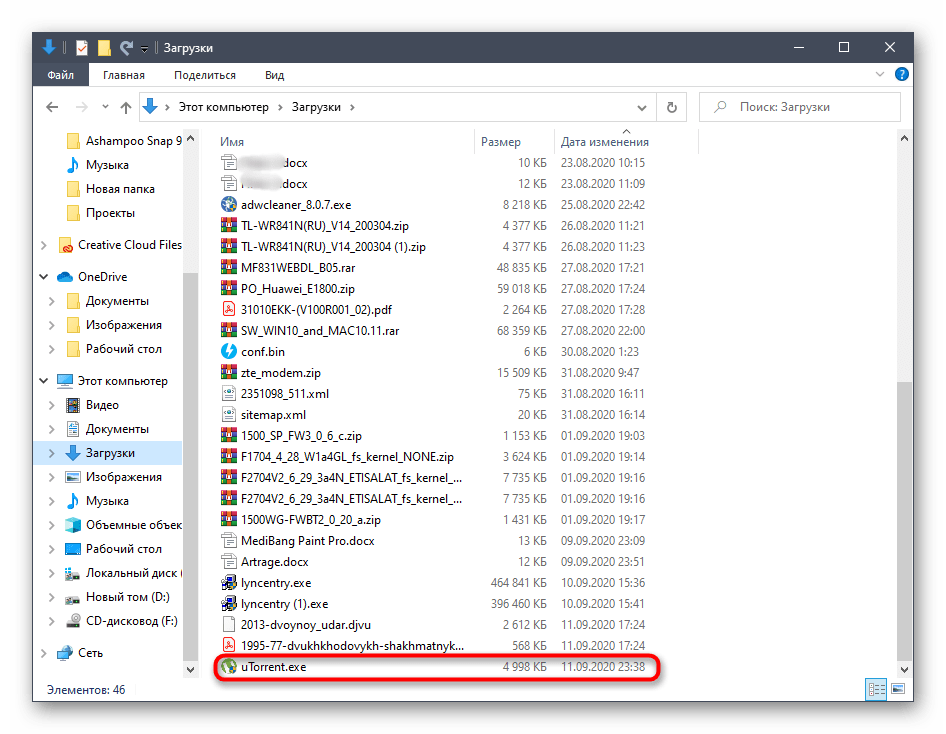
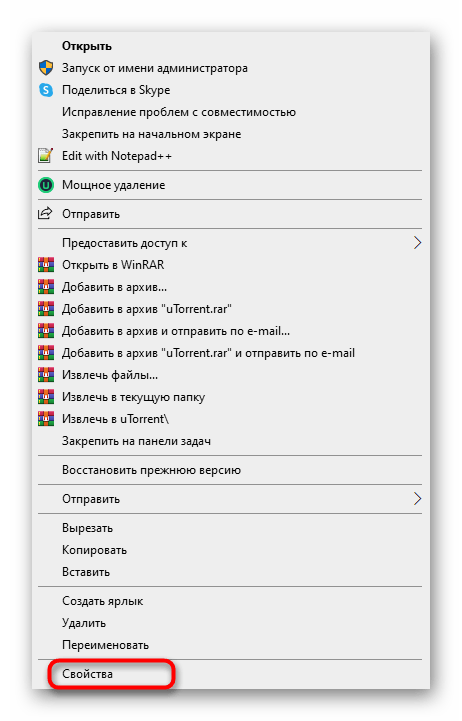
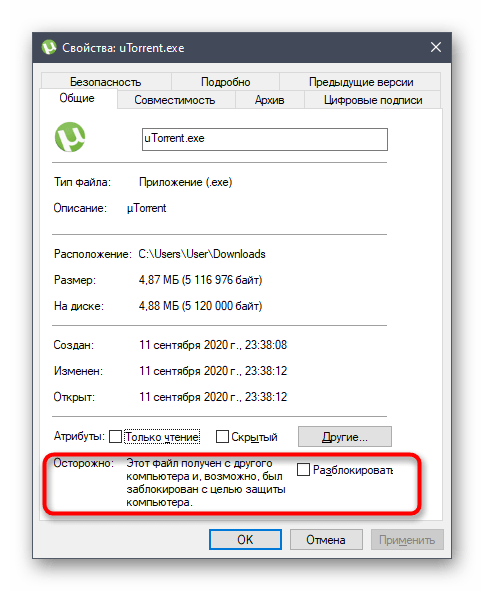
بعد ذلك، يمكنك الانتقال مباشرة إلى تشغيل الملف القابل للتنفيذ للتحقق من فعالية الإجراءات التي تم اتخاذها. إذا كانت المشكلة تتعلق بالفعل بالمعلمة التقييدية، يجب أن يتم التثبيت الآن بدون مشاكل.
الخيار 5: تنظيف الملفات المتبقية من الإصدار السابق
من الممكن أنه تم تثبيت البرنامج المعني سابقًا على الكمبيوتر المستهدف، وبعد إزالته، تبقى بعض الملفات التي تمنع تثبيت الإصدار الجديد.يجب العثور عليهم وإزالتهم يدويًا.
- افتح "مستكشف الملفات"، حيث انتقل إلى المسار
C:UsersUserAppDataRoaming. ضع في اعتبارك أن User هنا هو اسم الحساب المستخدم. - في الدليل الجذر، انقر بزر الماوس الأيمن على المجلد "uTorrent".
- من القائمة السياقية، اختر الخيار "حذف" ووافق على هذه العملية.
- يمكنك على الفور استدعاء الأداة "تشغيل" من خلال مجموعة المفاتيح القياسية Win + R. اكتب فيها
regeditواضغط على Enter لتفعيل الأمر. - في "محرر التسجيل"، انقر على القائمة المنسدلة "تحرير"، حيث تحتاج إلى الخيار "بحث". يمكن تشغيل هذه الأداة أيضًا عن طريق الضغط على مجموعة المفاتيح Ctrl + F.
- اكتب في الحقل
utorrentوابدأ البحث عن المطابقات. - احذف جميع مفاتيح التسجيل التي تم العثور عليها حتى تنتهي المطابقات.
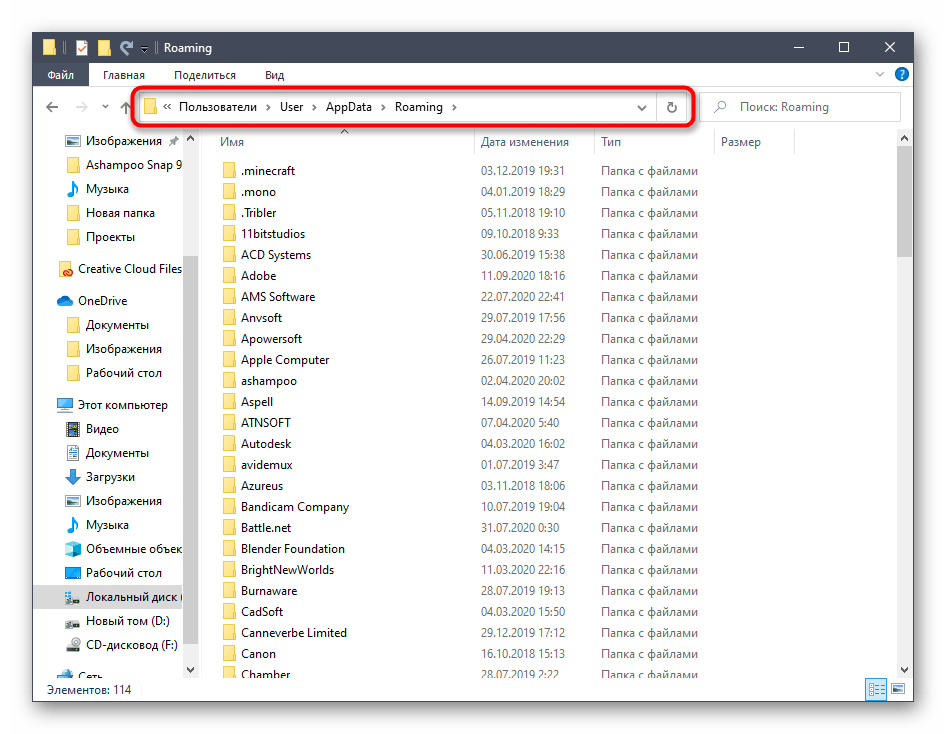
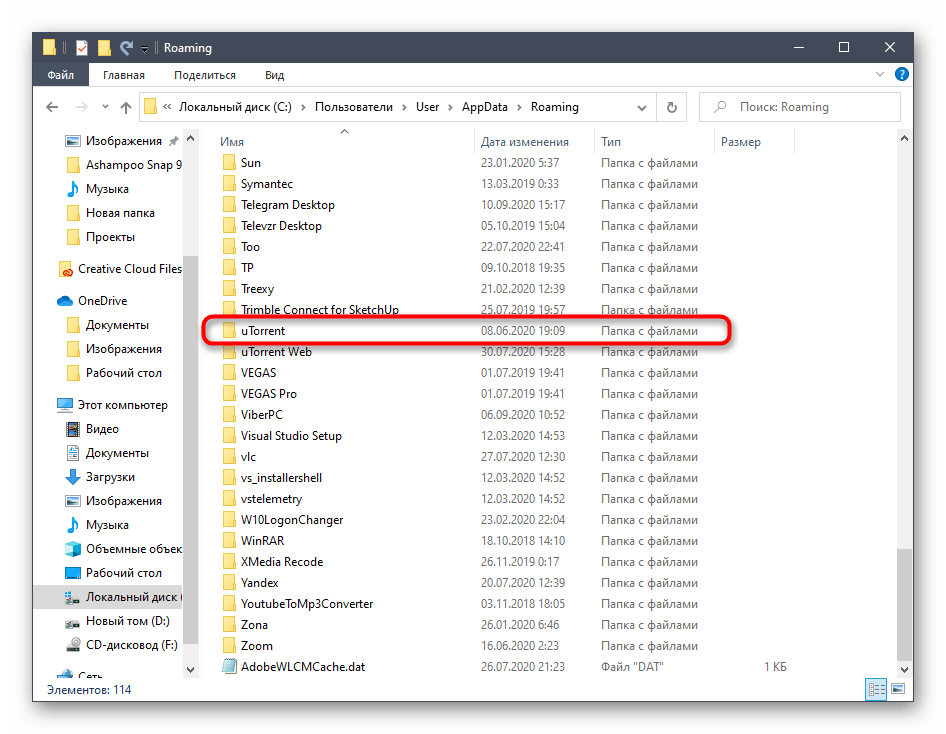
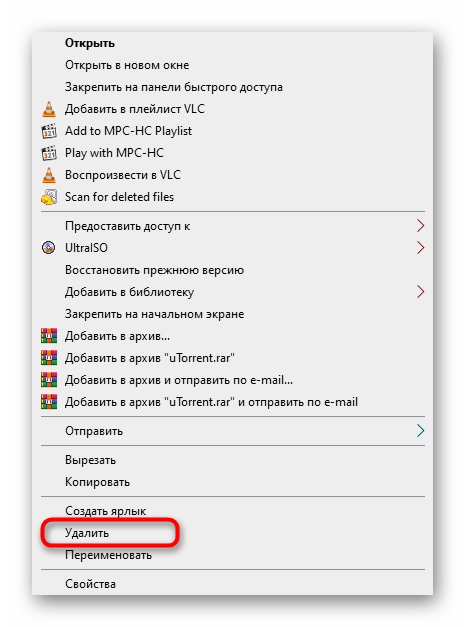
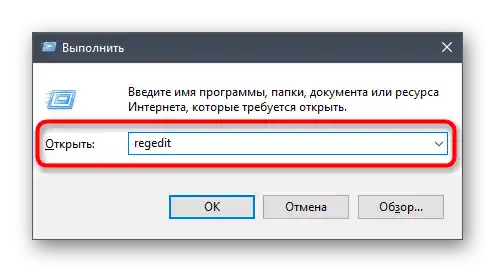
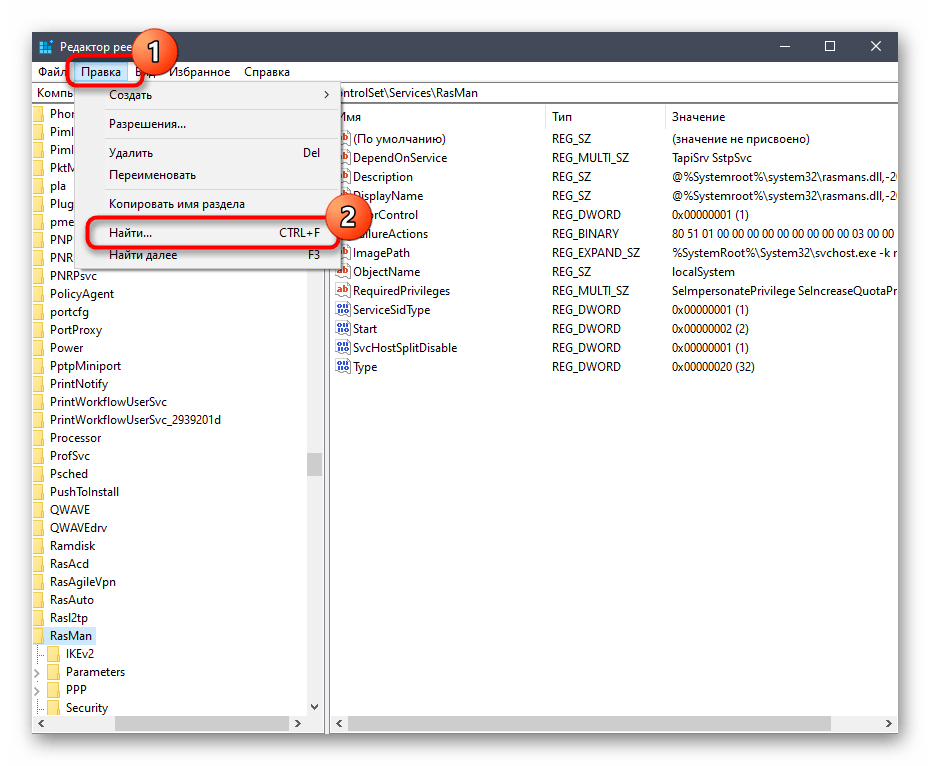
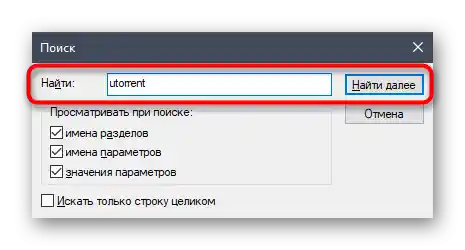
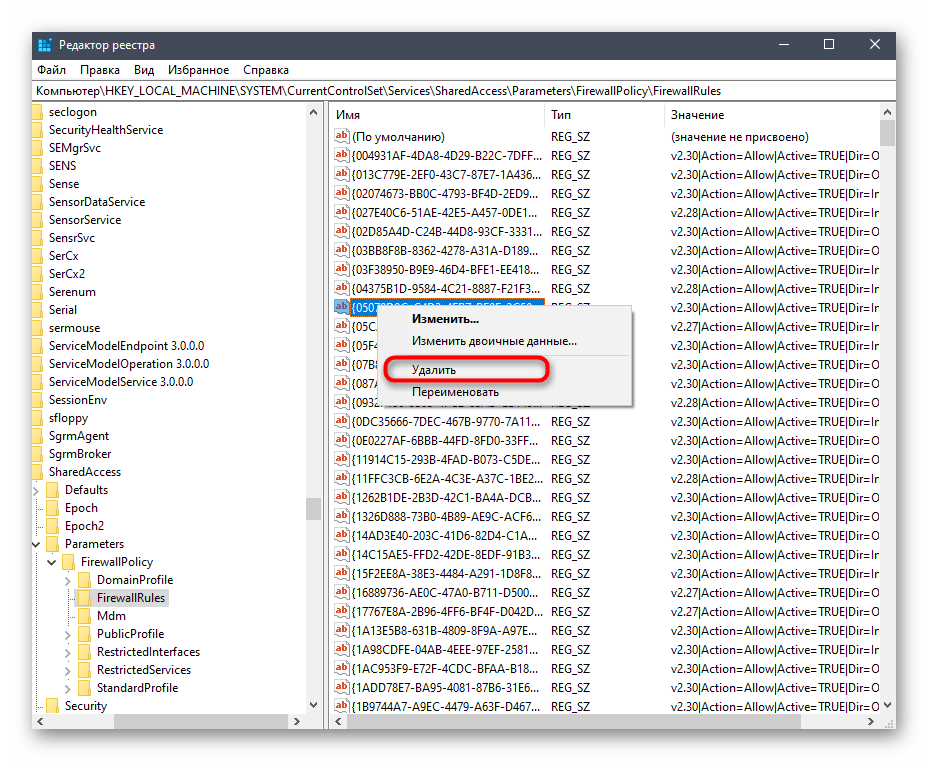
لضمان تطبيق جميع التغييرات، يجب إعادة تشغيل الكمبيوتر، ثم قم بتشغيل الملف التنفيذي لتثبيت المي تورنت.
الخيار 6: تشغيل Carrier.exe
الملف التنفيذي EXE هو عبارة عن أرشيف يتم فك ضغطه عند بدء تثبيت البرنامج المستهدف. هذا يعني أنه يمكن فتحه عبر برنامج فك الضغط ومراجعة المحتويات. في حالتنا، ستساعد هذه الميزة في العثور على معالج التثبيت، مما يسمح بتجاوز المشكلة المتعلقة بتثبيت uTorrent.
- قم بتنزيل وتثبيت أي برنامج فك ضغط مريح يدعم فتح ملفات EXE.
- انتقل إلى مثبت المي تورنت واستدعِ قائمة السياق الخاصة به من خلال النقر بزر الماوس الأيمن.
- اختر الخيار الذي يتيح الفتح عبر برنامج فك الضغط.إذا لم يكن هناك مثل هذا البند، استخدم البند "فتح باستخدام..." أو قم بتشغيل الأرشيف يدويًا ومن خلال القائمة المنسدلة "ملف" وحدد البند "فتح".
- اطلع على محتويات الأرشيف وقم بتشغيل الملف "Carrier.exe".
- يجب أن يبدأ معالج التثبيت. اتبع التعليمات الموجودة فيه لإكمال التثبيت.